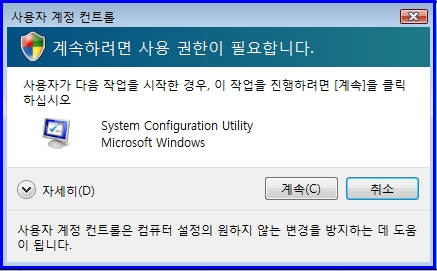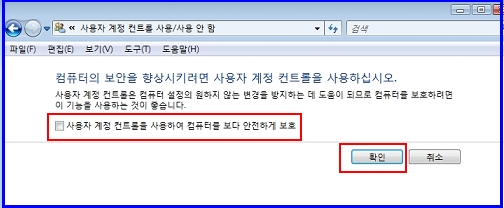Vista를 쓰는데, 이런 메시지가 발생했다.
CPU Speed 문제라고 하는데, 아래의 글에서 너무나 찾기가 어려워서 몇 분정도 삽질을 했다.
비스타에서는
1.일단 자신의 컴퓨터의 작동속도를 확인합니다. Windows Key + PauseBreak을 눌러
줍니다. 작동 속도(Mhz)를 확인합니다.
전 1900000입니다..^^;;
2. 아래 위치의 파일을 찾습니다.
Windows XP :
C:\Documents and Settings\All Users\Application Data\VMware\VMware
Workstation\config.ini
Vista :
C:\ProgramData\VMware\VMware Workstation\config.ini
전 없었습니다. ^^;;
3.위에서 찾은 파일을 메모장에서 읽어서 아래 내용을 추가합니다.
host.cpukHz = 1900000( 자신의 컴의 속도가 1.90Ghz=1900Mhz일 경우)
host.noTSC = TRUE
ptsc.noTSC = TRUE
파일을 저장합니다.
즉. 메모장을 여시고, 저장하실때 config.ini로 저장하시면됩니다.
확장자자가 ini 입니다.(가금 config.ini.txt 로 될때가 있어서..^^;;)
---------------------------------------
host.cpukHz = 1900000
host.noTSC = TRUE
ptsc.noTSC = TRUE
----------------------------------------
4.그리고 실행하시고, VMware Tools 를 가상윈도우 2003에 설치합니다.
(VMware Tools 설치는
운영체제 설치 후 부팅을 합니다.
그후 VM-Install VMware Tools을 누르면 프로그램이 설치됩니다.
처음 설치중에 눌렸더니, 안되고, 오류나고 해서 헷갈렸습니다.
삽질의 결과..ㅋㅋ)
5. 제어판에서 VMware Tools를 실행합니다.
옵션 탭에서
Time synchronization between the virtual machine and the host operating
system 이란 옵션을 체크해놓습니다.
참고로 제어판에서 클래식 보기로 해야지 바로 보입니다.
이러면 경고 메시지가 끝!!
자꾸 창으 나오길래, 그냥 무시할까하다가....
속도를 중요시하는 넘이 되어서.. 구글에서 찾으니, 아래의 정보가 나와있어서..
약간 수정해서 다시 올립니다..(주워먹기..)
출처 확실히 남깁니다...(--)(__);;
------------------- 출처 글 -----------------
VMware Workstation has measured your CPU speed to be 126 MHz, but Windows
reports that it is 1862 MHz. This may mean that your computer has a power-saving
feature that varies the processor speed. As a result, the clock in your virtual
machine may run too fast or too slow.
For a workaround, please refer to the VMware knowledge base article at:
http://www.vmware.com/info?id=97
1.일단 자신의 컴퓨터의 작동속도를 확인합니다. Windows Key + PauseBreak을 눌러
줍니다. 작동 속도(Mhz)를 확인합니다.
2. 아래 위치의 파일을 찾습니다.
C:\Documents and Settings\All Users\Application Data\VMware\VMware
Workstation\config.ini
3.위에서 찾은 파일을 메모장에서 읽어서 아래 내용을 추가합니다.
host.cpukHz = 1862000( 자신의 컴의 속도가 1.862Ghz=1862Mhz일 경우)
host.noTSC = TRUE
ptsc.noTSC = TRUE
파일을 저장합니다.
4.위와 같이 하고 가상머신에 윈도우 2003을 설치합니다.
설치 후 VMware Tools 를 가상윈도우 2003에 설치합니다.
2003의 제어판에서 VMware Tools를 실행합니다.
옵션 탭에서 Time synchronization between the virtual machine and the host operating
system 이란 옵션을 체크해놓습니다.
이상 해당 오류메시지에 대한 해결 방법입니다.
노트북의 절전 기능 때문에 일어나는 오류임..
config.ini 파일이 없으면 생성 하면 됩니다.
첨부파일은 config.ini 입니다.
출처 : http://byloveletter.tistory.com/47